왜 깃허브 블로그인가?
블로그 플랫폼은 다양한 종류가 있습니다.
tistory, github, velog, notion, naver 등이 있습니다.
개인적으로 기술 블로그를 운영하고 싶어서 여러 플랫폼을 찾아봤는데요,
제가 찾아보고 느낀점으로 플랫폼들을 평가해보자면 다음과 같습니다.
- tistory
- 장점 : 다루기 쉽다, 사용하는 사람이 많다, 무난하다
- 단점 : 마크다운 문법에 뒤쳐지고 있다, 스킨찾기 힘들다
- github
- 장점 : 코드 수정해서 입맛대로 개조 가능, GitHub와 연동
- 단점 : 진입장벽이 높다, 반영되는데 좀 걸린다
- velog
- 장점 : 개발자 친화적, 간단하다
- 단점 : 꾸미는 맛이 없다
- notion
- 장점 : 편하다, 정리하기 좋음
- 단점 : 구글 검색하기 까다로움, 용량 제한
- naver
- 장점 : 네이버에서 검색 잘 됨, 익숙하다
- 단점 : 구글에서 검색 잘 안됨
저는 깃허브 블로그를 선택했습니다.블로그는 꾸미는 맛이 있어야 하는데 벨로그는 너무 단순해서 꾸미는 맛이 없고티스토리에서는 제 마음에 드는 스킨을 못 찾았습니다.그래서 깃블로그를 선택하게 되었고 그렇게 해서 이 블로그가 만들어졌습니다.블로그를 만들고 이번 게시물이 첫 포스팅 입니다 ㅎㅎ
제가 chirpy2 테마를 사용하고 있었는데 버전 업데이트가 되고 블로그 적용이 뭔가 잘 안되더라구요ㅠㅠ
그래서 저도 그냥 티스토리 블로그로 갈아탔습니다.
티스토리에도 조금 찾아보니까 마음에 드는 스킨이 있더라구요, 지금 쓰고 있는 스킨입니다.
깃허브 블로그 만들기
1. 깃허브 레파지토리 생성하기
- 깃허브 블로그를 만들기 위해서는 깃허브와 연동을 해야 합니다.
깃허브와 연동을 하기 위해서는 레파지토리를 생성해줘야 합니다.
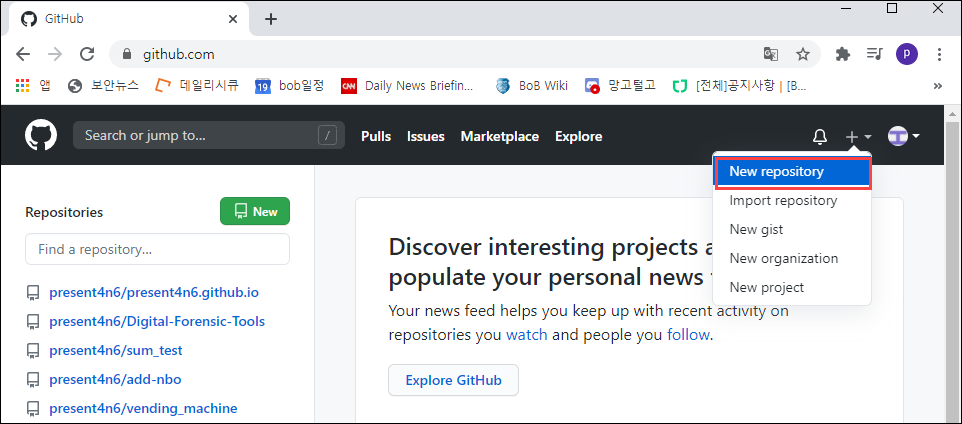
- 그 후 Repository name에 Owner(본인 ID).github.io 로 입력합니다.
또한 Initialize this repository with: 에 Add a README file 을 체크해줍니다.

- 이 과정을 잘 완료했다면 웹 주소 창에 ID.github.io 로 검색을 해보면 창이 뜨는 것을 확인할 수 있습니다.
이어서 Clone and Download 버튼을 누르면 주소가 나오는데 그 주소를 복사합니다.(저는 테스트로 만들어서 Code라고 뜹니다)
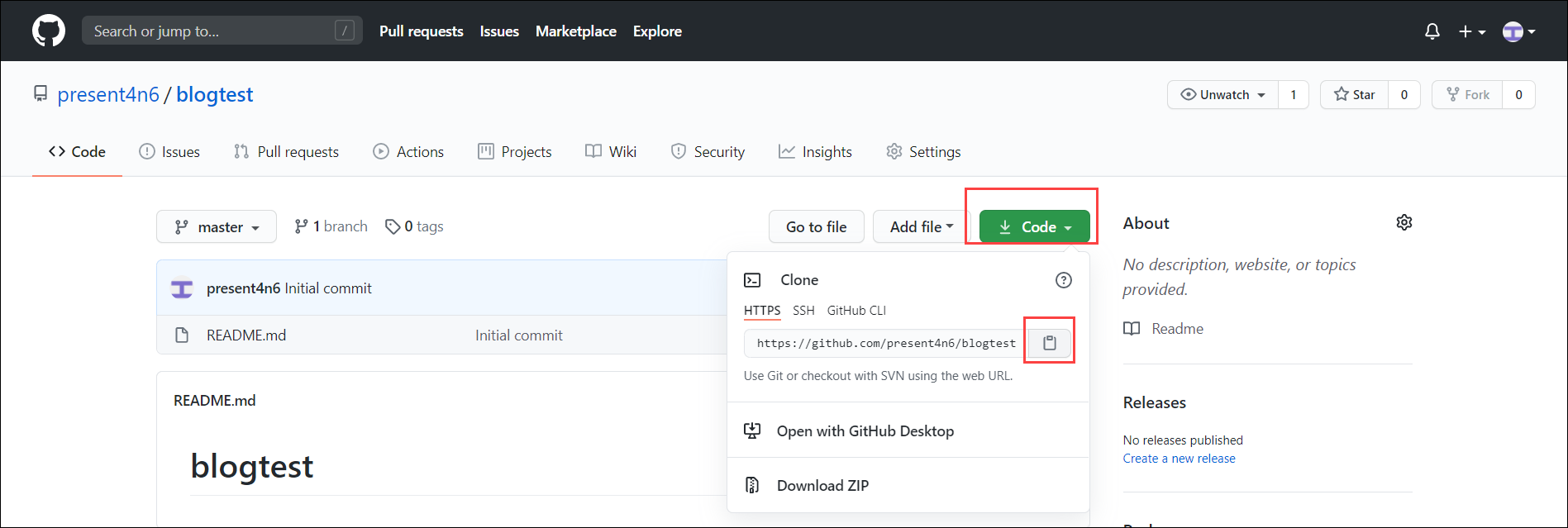
- 그리고 Git 이 설치되어 있어야 하는데 설치를 안 하신 분들은 https://git-scm.com/ 에서 할 수 있습니다.
우측 하단의 설치 파일을 다운로드 받고 실행해서 쭉 Next 넘기시면 됩니다.
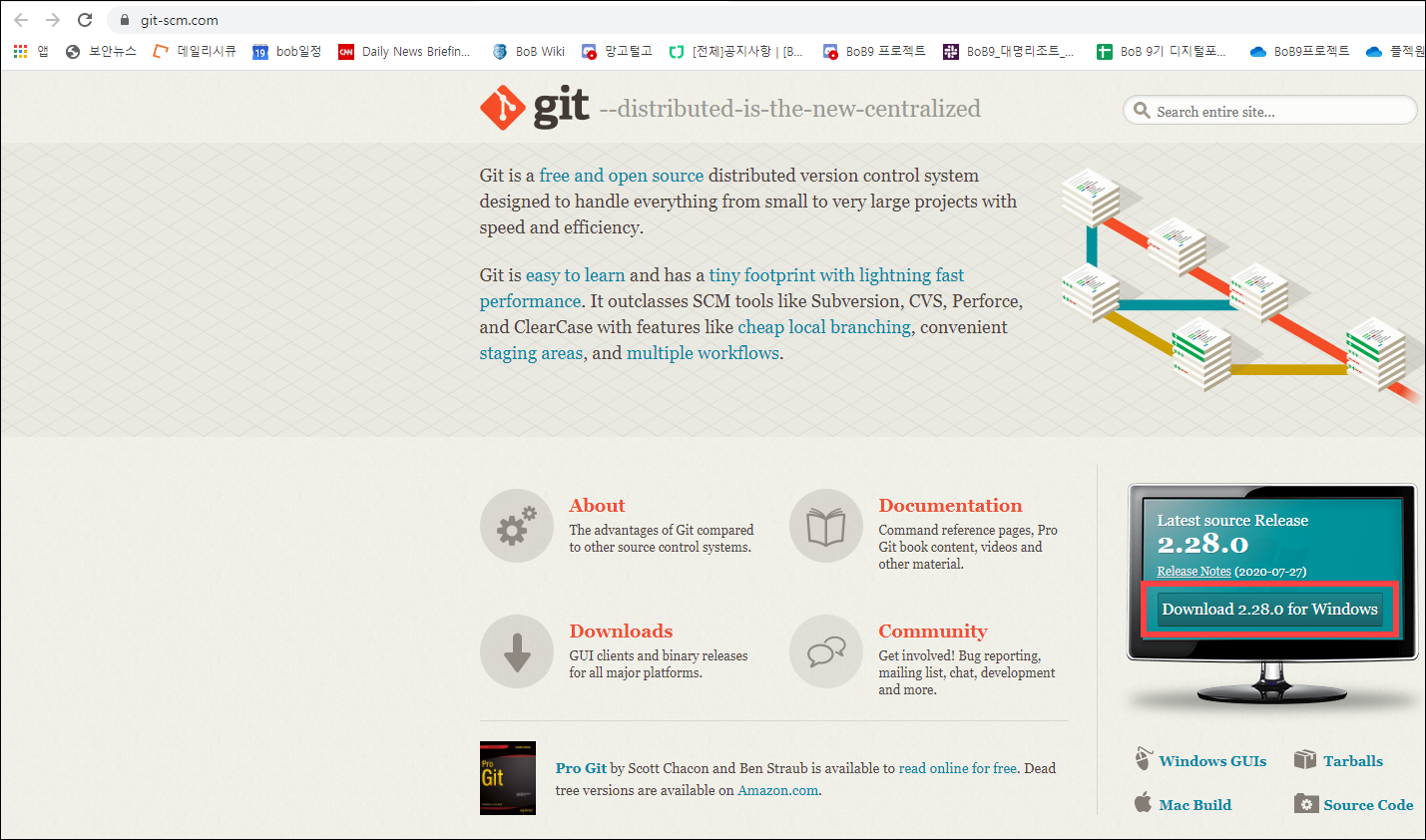
- Git 설치가 완료되었으면 Git Bash를 실행하고 다음과 같이 입력하면 됩니다.
$ cd [Repository를 저장할 폴더]
$ git clone [복사했던 주소]- 잘 진행했다면 해당 경로에 다음과 같이 레파지토리가 생성된 것을 확인할 수 있습니다.

2. 깃허브 블로그 테마 입히기
- 깃허브 블로그는 깃허브에 올린 소스코드가 작동해서 보여지는 원리입니다.
따라서 사용자가 소스코드를 마음대로 바꿀 수 있다는 장점이 있습니다.
無에서 하나하나 개발할 필요는 없습니다.
Jekyll 라는 미리 만들어져 있는 테마를 가져와서 입맛에 맞게 수정해주면 됩니다. - 다음 링크에서 아래 사진과 같이 여러 개의 테마를 확인할 수 있습니다.
http://jekyllthemes.org/

- 마음에 드는 테마를 고른 후 소스코드 파일을 다운로드해서 압축을 해제한 뒤,
만들었던 레파지토리 폴더내에 복사해서 붙여줍니다.

- 레파지토리에 파일을 넣었다면 다음과 같이 입력해서 Github에 파일이 연동될 수 있도록 commit 해줘야 합니다.
$ cd [Repository 폴더 위치]
$ git add .
$ git commit -m '메시지 입력'
$ git push origin master- _config.yml 파일에서 블로그의 주소를 지정해주어야 합니다.
이 외에도 여러가지 소스코드들을 보고 본인 입맛대로 수정해서 커스터마이징하면 됩니다.
블로그의 주소를 입력하고 commit을 했다면 블로그에 접속했을 때 테마가 적용된 것을 확인할 수 있을 것입니다.

깃 허브에 수정한 소스코드를 커밋할 때 소스코드에 오류가 있으면 적용이 되지 않습니다.
그렇기 때문에 커밋을 했으면 꼭 깃허브에 접속해서 반영이 되었는지 확인하는 것이 좋습니다.
또한 반영된 코드는 블로그에 적용되는데 시간이 조금 걸릴 수 있습니다.
이 문제를 해결하기 위해 실시간으로 소스코드 변동에 대한 결과를 확인할 수 있는 방법이 있습니다.
다음 포스팅에서 이 내용에 대해 다뤄보도록 하겠습니다.
'Blog > Github Blog' 카테고리의 다른 글
| GitHub 블로그 만들기(3) - disqus 사용해서 댓글 기능 추가하기 (0) | 2021.06.18 |
|---|---|
| GitHub 블로그 만들기(2) - ruby 사용해서 개발환경 구축하기 (2) | 2021.06.18 |
